贝济耶
使用Bezier工具可以创建由曲线控制手柄定义的曲线类型。Bezier曲线最初是为汽车设计中的计算机建模而开发的,但在许多矢量绘图应用中很流行。这些曲线提供了一种熟悉的生成曲线的方法,因为它们使您可以交互地控制每个控制点的传入和传出曲率的数量。
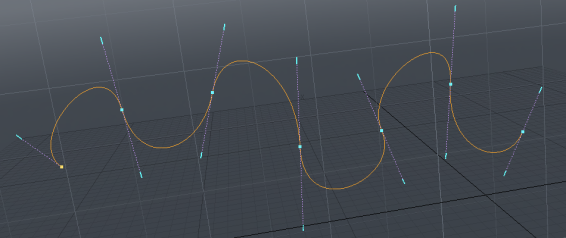
您可以在以下位置找到Bezier工具Basic建模工具箱的子选项卡,或在菜单栏中的Geometry > Curve Palette。
要使用该工具:
| 1. | 在里面Basic建模工具箱的子选项卡,右键单击 |
或者,您可以通过打开Curve Palette,位于菜单栏中的Geometry > Curve Palette。
| 2. | 在3D视口中单击以定位第一个控制点,然后继续拖动鼠标光标以创建Bezier手柄。 |
| 3. | 释放鼠标按钮以设置手柄长度。 |
随后的单击和拖动将绘制其他控制点和控制点,并在每个控制点之间带有曲线段。控制点总是在工作平面和鼠标单击的相交处创建。控制点之间的线段曲率由Bezier手柄定义,这些手柄称为端点切向量。
要创建直线段,请在视口中单击而不拖动。这将创建具有零长度切线的控制点。以后移动这些控制点时,拐角保持锐利,直线保持直线。您可以在下面看到两种控制点类型:
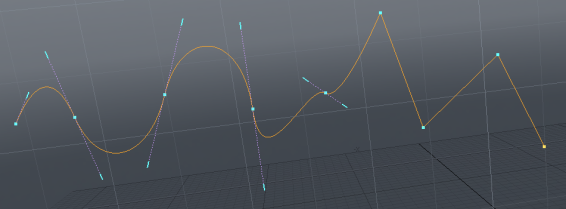
您可以切换到Edit Bezier工具的Properties面板。Edit模式显示可拖出以创建圆角的控制点的控点:

有关各种模式的更多详细信息,请参见贝塞尔曲线工具属性。
| 4. | 工具处于活动状态时,您可以通过单击并拖动控制点来重新放置它们。按住Shift将所有点作为一个单位移至所选控制点的右侧。 |
小费: 要创建闭合曲线,请右键单击第一个控制点。Modo在第一个和最后一个控制点之间添加一个曲线段。
点始终相对于当前工作平面在两个轴上移动,因此可能需要旋转视口以更改轴。
您可以以类似方式编辑控柄。在一个手柄的末端拖动会中断相切,从而使相对的手柄具有不同的长度和/或角度。您可以通过按住来恢复相切并统一编辑两个控柄Shift同时调整手柄。
贝塞尔曲线工具属性
按下后放下工具spacebar,则会丢失工具本身中的交互式手柄编辑功能,但是您可以通过在以下位置选择曲线来重新激活编辑功能Polygons选择模式。这将显示编辑手柄。沿着Bezier曲线的控制点也可以通过选择目标顶点并使用Point X, Y , Z工具的字段Properties面板。
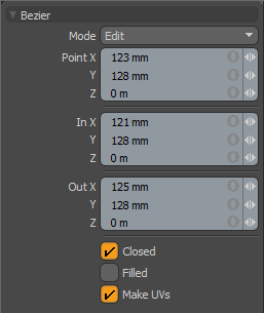
以下Bezier选项可用于调整Bezier工具:
|
贝济耶 |
|
|---|---|
|
Mode |
有三个Bezier曲线模式选项: • Add -默认模式。在视口中单击时,其他点将添加到曲线。在每个控制点位置,两个控柄伸出,使您可以调整顶点之间的曲线段的曲率。绘制时,您可以将鼠标悬停在变成黄色的任何点或手柄上。然后,您可以单击并拖动控制点或控制柄以进一步编辑曲线。通过选择前面的控件,将其突出显示为黄色,然后单击需要新控制点的位置,可以在曲线的中间添加控制点(点顺序由创建曲线的初始顺序定义。按F在激活工具以反转顺序之前)。 • Edit -单击并拖动曲线上的任何控制点或控制柄,以将外观更改为所需的形状。按住Shift键可让您同时编辑控制点的两个手柄。 • Delete -单击曲线上的任何控制点,将其从Bezier中删除。 |
|
Point X, Y, Z |
您可以在这些输入字段中为当前选择的控制点分配特定的X,Y和Z值,以实现更精细的点控制。 |
|
In X, Y, Z/Out X, Y, Z |
您可以在其中指定特定的X,Y和Z值In和Out当前选定(突出显示)手柄的输入字段,从而可以进行更精细的手柄控制。 |
|
Closed |
在第一个和最后一个控制点位置之间添加一个自动曲线段,从而生成闭合曲线。 |
|
Filled |
当。。。的时候Closed选项启用后,您可以启用它来创建由轮廓曲线定义的可渲染平面。可以将生成的表面标记为多边形,以添加材质定义。 |
|
Make UVs |
激活沿曲线自动生成UV纹理坐标。生成的UV值是一条垂直线(UV中的V轴),将所有控制点顶点均匀地置于0和1之间。例如,这对于将渐变应用于渲染的曲线可能很有用。的Render Curves该选项在网格项目属性。 |